2025 مؤلف: Howard Calhoun | [email protected]. آخر تعديل: 2025-01-24 13:11:22
"لا يمكنني الاتصال بشبكة WiFi الخاصة بي" - تظهر الموضوعات التي تحمل اسمًا مشابهًا في منتديات الكمبيوتر المختلفة كل يوم تقريبًا. وهذا ليس عرضيًا على الإطلاق ، لأن مشاكل الاتصال اللاسلكي تحدث كثيرًا. ماذا يمكن أن تكون المشكلة وكيف يمكن حلها في هذه الحالة أو تلك؟
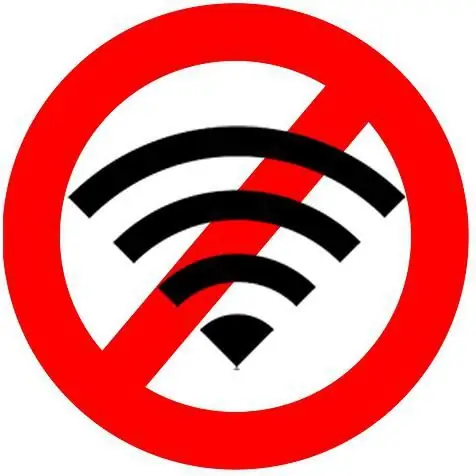
تحقق من اتصالك بالإنترنت
قبل اتخاذ أي إجراء ، تأكد من أن الكابل ينقل الإنترنت. للقيام بذلك ، قم بتوصيل الكمبيوتر بالمودم أو الموجه مباشرة باستخدام سلك. هناك دائمًا احتمال أن تأتي المشكلة من المزود (على سبيل المثال ، عند القيام بعمل تقني ، يقومون عادةً بإيقاف تشغيل الوصول إلى الشبكة للمستخدمين لعدة ساعات).
التحقق مما إذا كانت جميع الأجهزة متصلة
قبل سؤال الخبراء "ماذا أفعل إذا لم أتمكن من الاتصال بشبكة WiFi الخاصة بي" ، تأكد من أن معدات الشبكة الخاصة بك نشطة. أولاً ، يجب أن يضيء مؤشر Wi-Fi على جهاز التوجيه نفسه. إذا لم يتم تشغيل الشبكة ، فأدخل رقم IP (192.168.1.1 أو 192.168.0.1) في شريط عنوان المتصفح وقم بتوصيله. يجب عليك التأكد أيضاأن المحول المناسب ممكّن على الكمبيوتر أو الكمبيوتر المحمول نفسه. يمكنك القيام بذلك من خلال مركز الشبكة والمشاركة. الوصول إلى "Windows (انتقل إلى علامة التبويب المسؤولة عن إعدادات المحول وابحث عن الذي يدعم التوصيلات اللاسلكية). في بعض طرازات أجهزة الكمبيوتر المحمول ، يتم تشغيل Wi-Fi بالضغط على زر معين. يمكنك محاولة إعادة تشغيل جهاز الكمبيوتر الخاص بك ومحاولة تشغيل المحول مرة أخرى. إذا لم يساعدك ذلك ، فستحتاج على الأرجح إلى تحديث برنامج التشغيل. في حال لم تعطِ إعادة تثبيت برنامج التشغيل أي شيء ، فقد يكون من الضروري إعادة تثبيت نظام التشغيل.

إذا "رأى" الكمبيوتر شبكة Wi-Fi ، لكنه يعطي خطأً عند محاولة الاتصال
"لقد فعلت كل شيء أعلاه ، لكن ما زلت لا أستطيع الاتصال بشبكة WiFi الخاصة بي." إذا كان الكمبيوتر يعرض معلومات حول الشبكات المتاحة ، ولكن عند محاولة الاتصال ، تظهر رسالة خطأ على الشاشة ، فقد تكون المشكلة متعلقة بالوضع غير الصحيح لتشغيل جهاز التوجيه. انتقل إلى إعداداته (أنت تعرف بالفعل كيفية القيام بذلك من الفقرة السابقة) وقم بتغيير الوضع من قياسي إلى مختلط (مختلط) أو B / G / N أو B / G.
شبكة بدون اتصال بالإنترنت
ربما تكون هذه واحدة من أكثر المشكلات شيوعًا مع عدم اتصال WiFi. بالمناسبة ، Windows 8 أكثر عرضة لهذا بكثير من الإصدارات السابقة من نظام التشغيل. يحدث هذا بسبب حقيقة أن الكمبيوتر يتلقى عنوان IP الخاطئ أو عنوان خوادم DNS. تحتاج أولاً إلى معرفة ما هو الخطأ بالضبط. للقيام بذلك ، افتح قائمة الشبكات المتاحة ، وانقر بزر الماوس الأيمن فوقالشخص الذي نريد الاتصال به ، وحدد عنصر "الحالة". إذا لم يتم استلام عنوان IP غير صحيح أو تم استلام عنوان IP غير صحيح ، فستظهر أمام الخط "اتصال IPv4" رسالة تفيد بعدم وجود وصول إلى الشبكة. يمكنك التحقق من ذلك عن طريق فتح "تغيير إعدادات المحول" في مركز الشبكة والمشاركة. بعد العثور على اتصالك اللاسلكي ، انقر بزر الماوس الأيمن فوقه وافتح الخصائص ، ثم انظر إلى بروتوكول IPv4. إذا تم تسجيل بعض العناوين في الإعدادات ، فقم بتدوينها في ورقة منفصلة (قد تظل هناك حاجة إليها) ، ثم قم بتغيير الخيارات بحيث يتم الحصول على عنوان IP وعنوان خادم DNS تلقائيًا. قم بتأكيد التغييرات وتحقق من الوصول إلى الإنترنت. إذا لم يساعد ذلك ، فاستعد العناوين التي يستخدمها جهاز التوجيه افتراضيًا.

تؤدي المشكلات المتعلقة بعناوين خادم DNS غير الصحيحة أيضًا إلى حقيقة أنه لا يمكن الاتصال بالإنترنت عبر شبكة WiFi. كما في الحالة السابقة ، يتم عرضها في نافذة حالة الشبكة اللاسلكية. في هذه الحالة ، بجوار السطر "اتصال IPv4" سترى النقش "بدون اتصال بالإنترنت". تم إصلاح هذا ، مرة أخرى ، في إعدادات البروتوكول. حاول ضبط الاستلام التلقائي للعناوين الضرورية أو أدخل "8.8.8.8" في عمود خادم DNS المفضل ، و "77.88.8.8" في عمود الخادم البديل (العناوين العامة لخوادم Yandex و Google DNS)
نتمنى أن تكون هذه المقالة قد ساعدتك ، والحاجة إلى الكتابة إلى المتخصصين بسؤال "لماذا لا يمكنني الاتصال بشبكة WiFi الخاصة بي" لم تعد مناسبة لك!
موصى به:
ما هي شركة التأمين التي يجب الاتصال بها في حالة وقوع حادث: مكان التقدم للحصول على تعويض ، وتعويض الخسائر ، ومتى يتم الاتصال بشركة التأمين المسؤولة عن الحادث ، وحساب المبلغ ودفع الت

وفقًا للقانون ، لا يمكن لجميع مالكي السيارات قيادة السيارة إلا بعد شراء بوليصة OSAGO. ستساعد وثيقة التأمين في الحصول على مدفوعات للضحية بسبب حادث مروري. لكن معظم السائقين لا يعرفون أين يتقدمون في حالة وقوع حادث ، أي شركة تأمين
أين يمكنني بيع الهاتف: الاستحواذ ، مكاتب الرهونات ، ورش العمل الخاصة ، الإعلانات عبر الإنترنت والتكلفة التقريبية

كل يوم تظهر هواتف جديدة وفاخرة للبيع. يلاحق الناس نماذج جديدة ، خاصة تلك التي تحتوي على كاميرات رائعة. ولكن ما العمل بالهواتف التي يبدو أنها تعمل بشكل جيد ولكنها لم تعد تناسبنا؟ لذلك ، أصبح من المهم بشكل متزايد بيعها يدويًا أو عبر الإنترنت
لماذا لا يتم إرسال الرسائل القصيرة إلى الرقم 900: وصف المشاكل والحلول الممكنة

قد يواجه مستخدمو "موبايل بنك" في بعض الأحيان عملية غير صحيحة للخدمة ، عندما يستحيل إرسال رسالة نصية إلى الرقم 900. المشكلة ، في 90٪ من الحالات ، مؤقتة ويمكن حلها بسهولة من قبل العميل نفسه. لكن حاملي بطاقات سبيربنك يريدون معرفة سبب عدم إرسال الرسائل القصيرة إلى الرقم 900 ، وماذا يفعلون إذا نشأ مثل هذا الموقف
اللوائح الخاصة بتدفق المستندات الخاصة بالمنظمة. مثال على سير العمل في المؤسسة

المستندات هي نبض المنظمة ، وسير العمل هو حياة المؤسسة. تحدد عمليات ومنطق حركة المعلومات بشكل مكتوب وإلكتروني مستوى تطور المنظمة وإنتاجها والإنجازات الاجتماعية والاقتصادية والمكانة في المجتمع. في النهاية ، هذه زيادة في الأرباح ورفاهية الموظفين
كيف يمكنني معرفة رقم بطاقة Visa الخاصة بي؟ كيف يمكنني رؤية رقم بطاقتي الائتمانية فيزا (روسيا)؟

حاليًا ، تتطور أنظمة الدفع بوتيرة سريعة إلى حد ما. في هذا الاستعراض ، سنتحدث عما يخفيه رقم بطاقة Visa في حد ذاته

